Utforska alla vinklar.
Låt eleverna experimentera med abstrakta begrepp i den fysiska omgivningen. Med GeoGebra D-grafräknare kan de lösa matteekvationer i 3 eller placera ett 3D-objekt på en fysisk yta och utforska det ur alla vinklar.
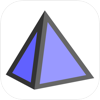
Låt eleverna experimentera med abstrakta begrepp i den fysiska omgivningen. Med GeoGebra D-grafräknare kan de lösa matteekvationer i 3 eller placera ett 3D-objekt på en fysisk yta och utforska det ur alla vinklar.
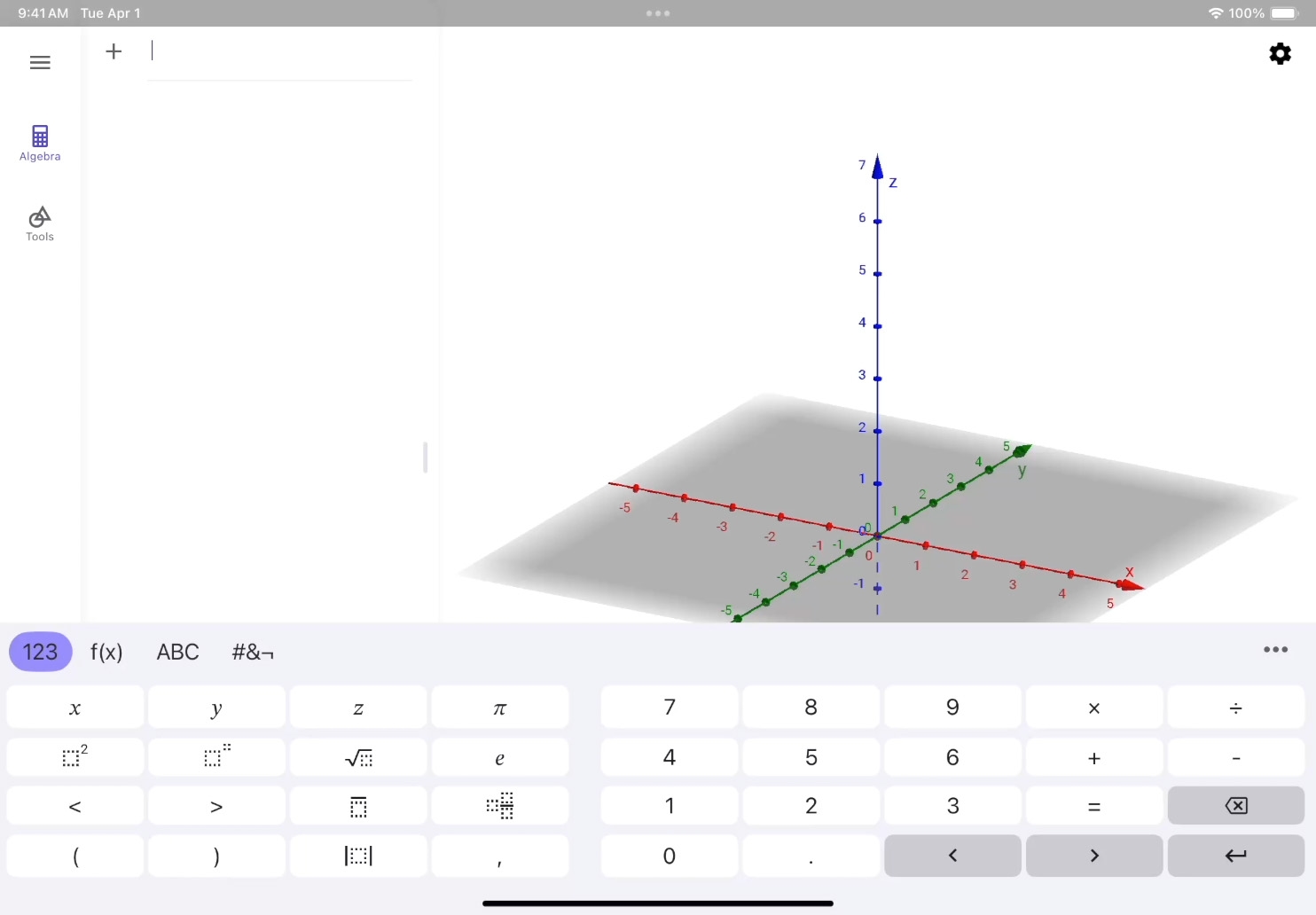
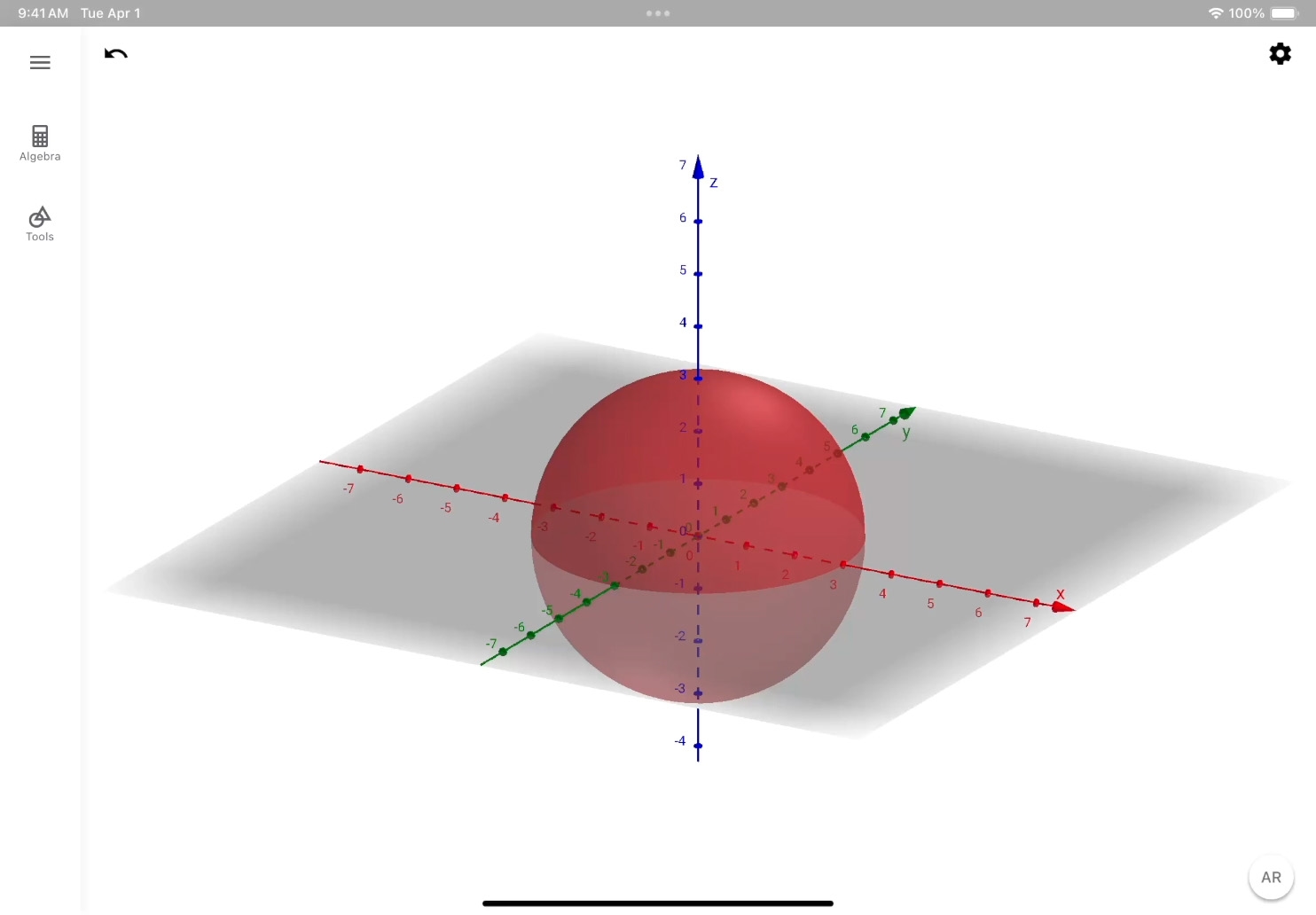
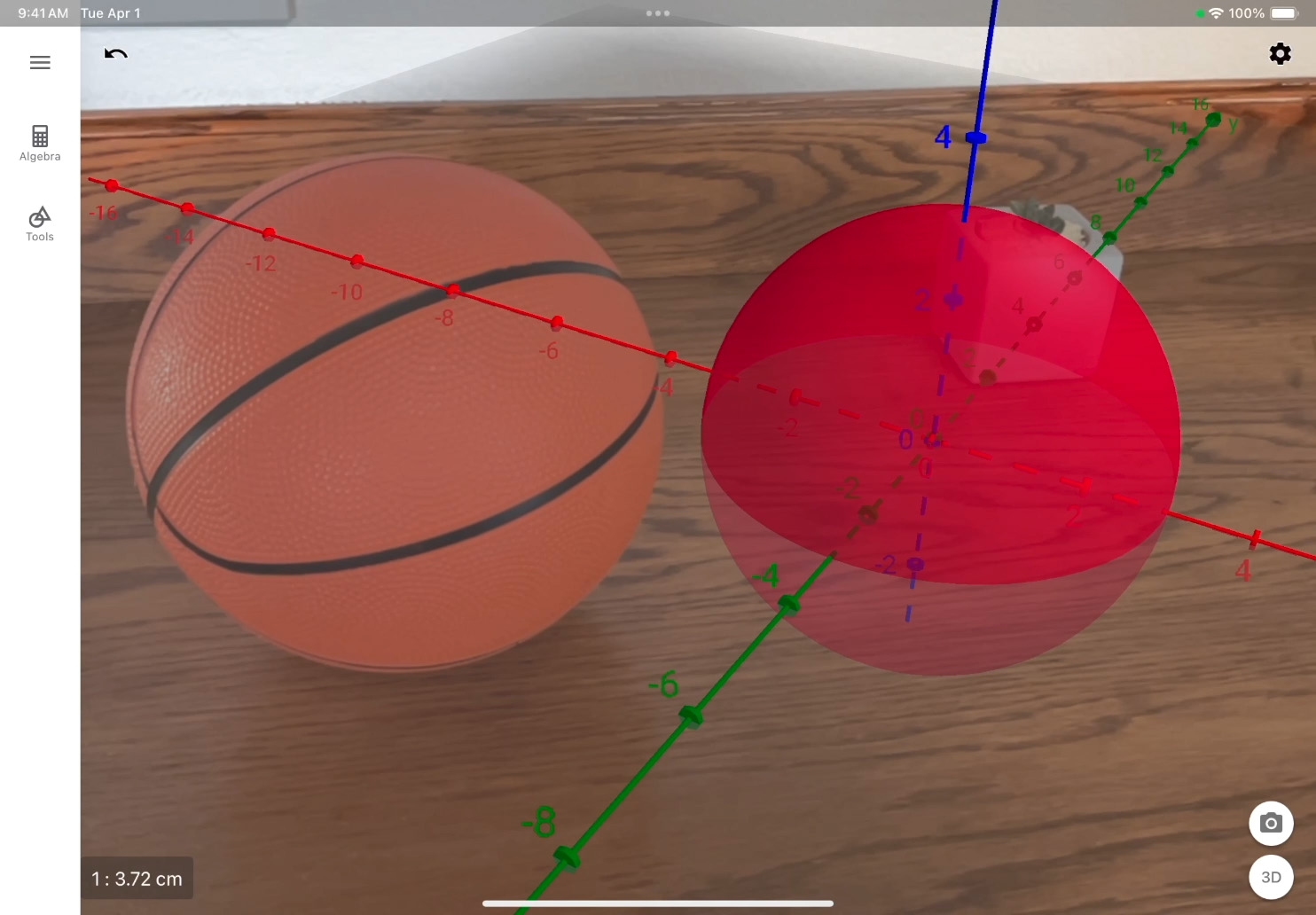
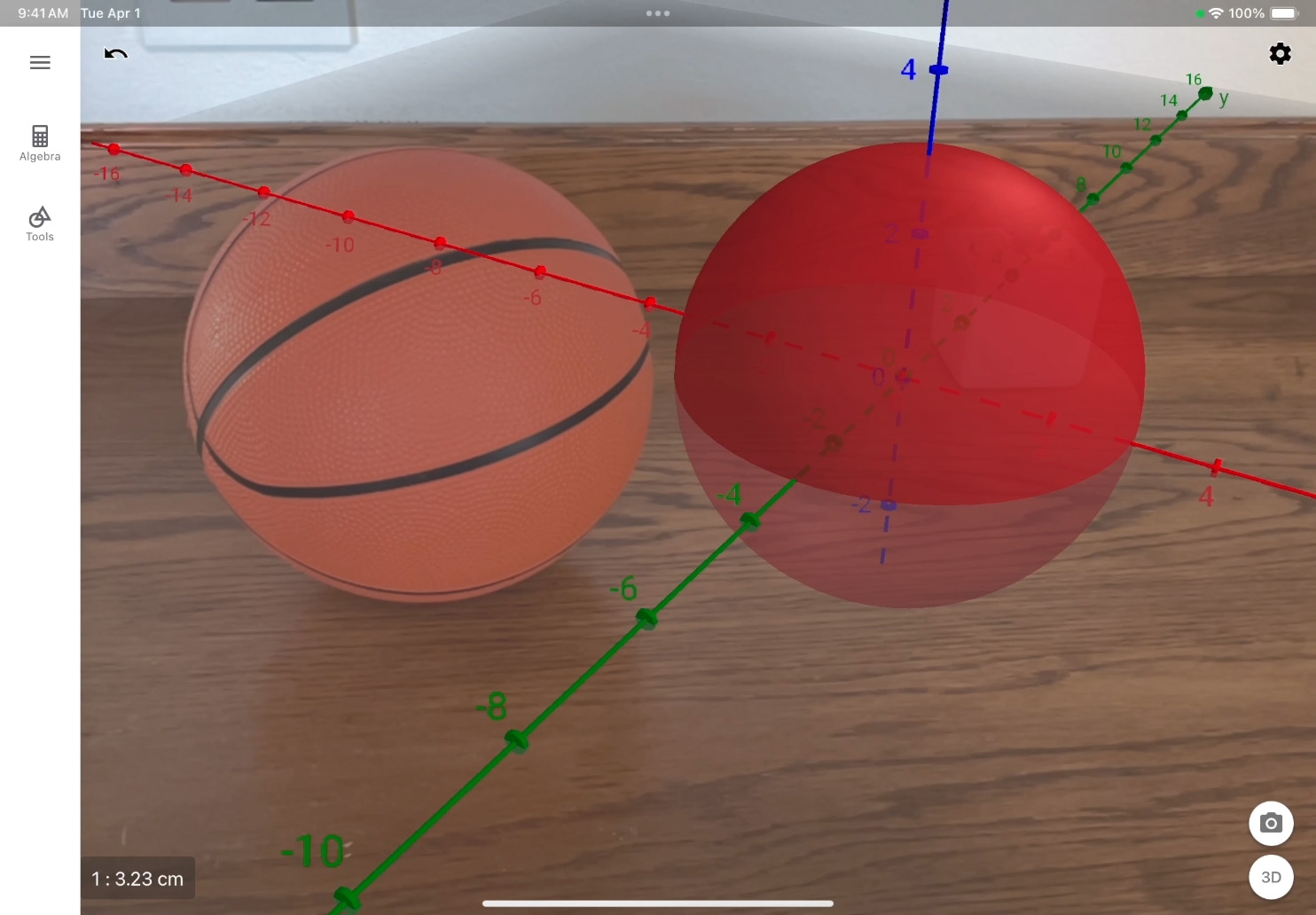
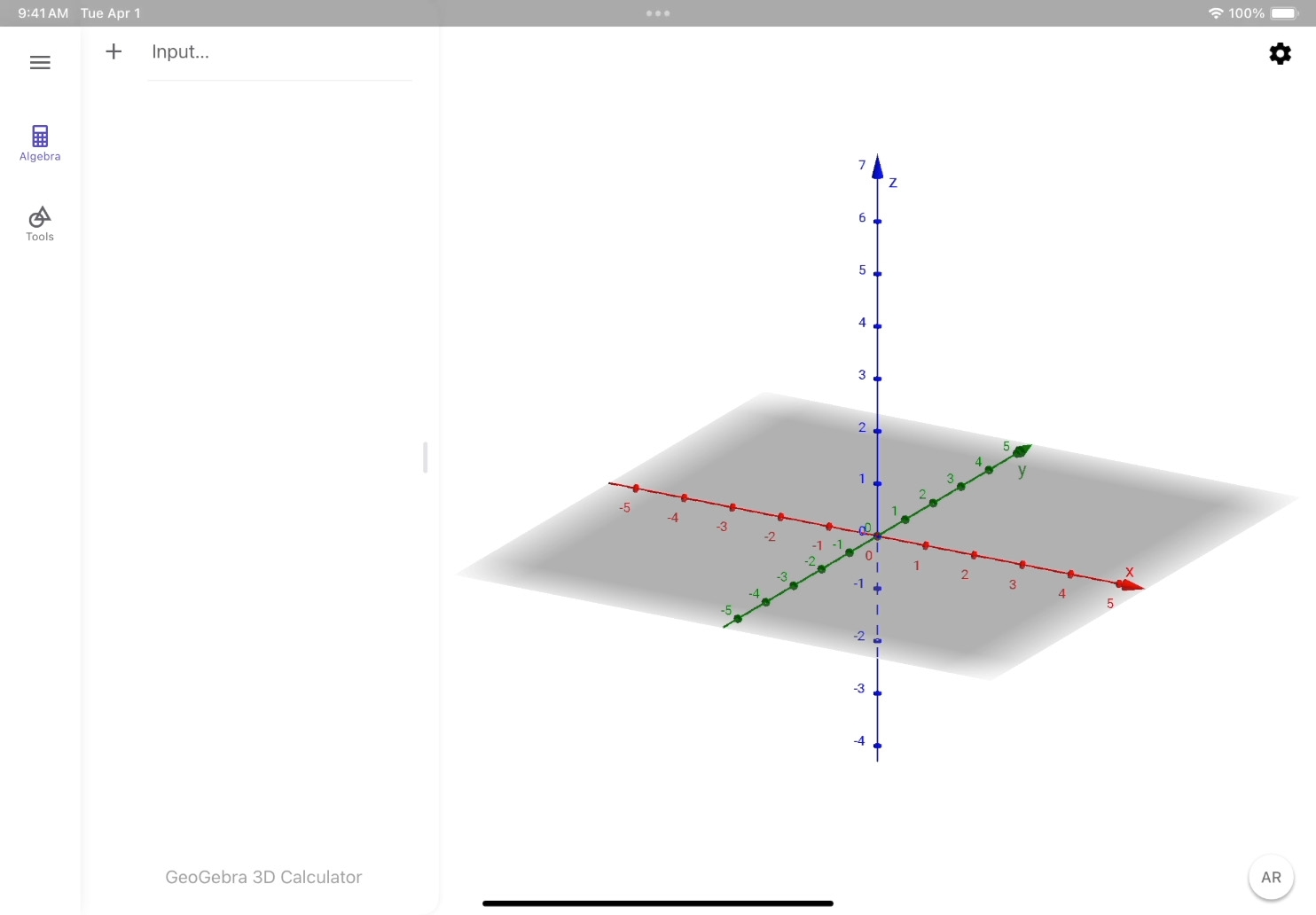
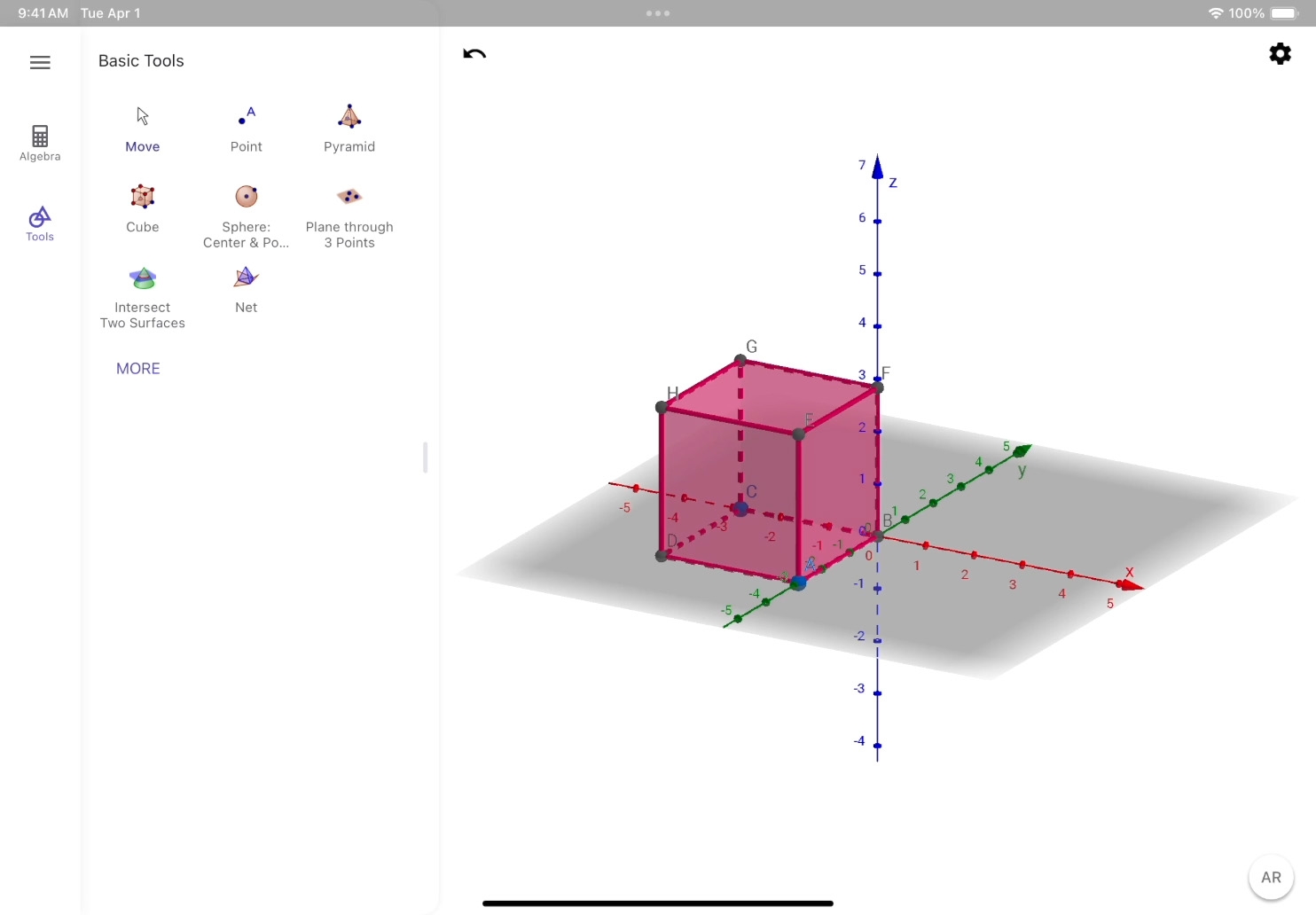
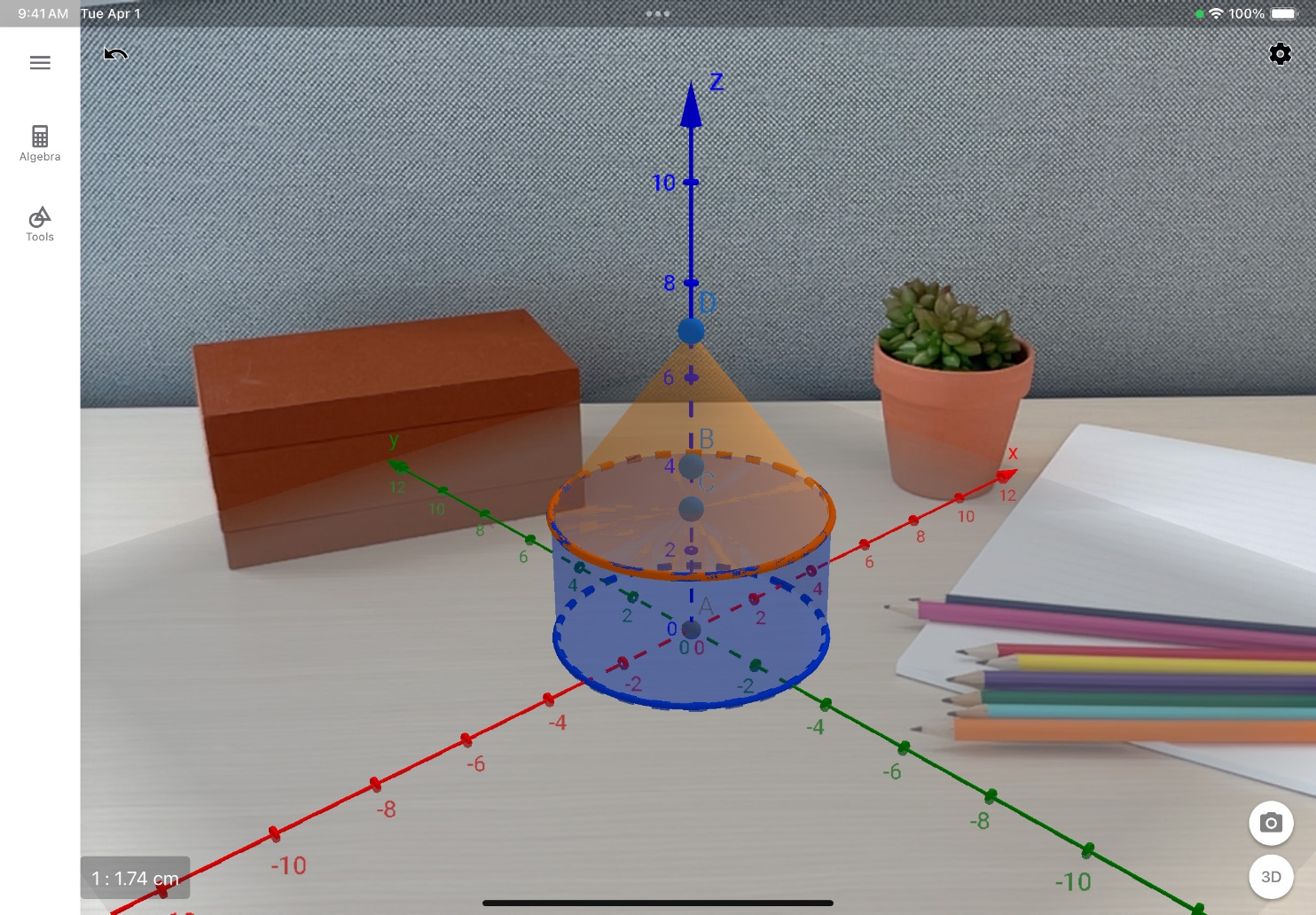
Skapa ett klot. Skriv in ekvationen ×2 +y2 +z2 =9 i inmatningsfältet och tryck på Retur ![]() . Ett klot med radien 3 visas i grafikvyn i 3D.
. Ett klot med radien 3 visas i grafikvyn i 3D.
Visa klotet i AR. Tryck på AR-läget ![]() för att byta läge och följ anvisningarna på skärmen för att placera objektet i scenen.
för att byta läge och följ anvisningarna på skärmen för att placera objektet i scenen.
Ta en bild. Placera kameran så att du ser alla tre axlarna. Tryck på Camera ![]() och tryck på Save Image bland delningsalternativen.
och tryck på Save Image bland delningsalternativen.
Börja om. Tryck på mer-knappen i menyn och sedan på Clear All.
Skapa en kub. Tryck på Tools ![]() och sedan på Cube
och sedan på Cube ![]() . Tryck på origo (0,0,0) och lägg till en andra punkt på den röda x-axeln.
. Tryck på origo (0,0,0) och lägg till en andra punkt på den röda x-axeln.
Ändra skalan. Växla till AR-läge, placera ut objektet och välj sedan Move. Nyp och rotera med två fingrar för att ändra objektets skala och vinkel.
Ta nästa steg. Skapa egna objekt med verktygen i verktygsvyn ![]() . Växla sedan till 3D genom att trycka på 3D
. Växla sedan till 3D genom att trycka på 3D ![]() och skapa dina objekt där. Växla till AR-läge
och skapa dina objekt där. Växla till AR-läge![]() när du är klar för att visa objektet i ditt utrymme.
när du är klar för att visa objektet i ditt utrymme.

Samla ihop några vanliga föremål och sortera dem efter form. Återskapa formerna i 3D med hjälp av GeoGebra 3D-grafräknare. Ta sedan bilder av formerna bredvid de fysiska föremålen i AR-läget.

Utforska geometrin i en berömd byggnad med AR. Välj en känd byggnad, till exempel operahuset i Sydney, och återskapa valda delar av den i 3D.
Utforska beprövade resurser från andra lärare och utforska nya idéer som du kan använda till dina egna lektioner.
Besök ForumTa reda på mer om att använda förstärkt verklighet för undervisning och lärande och ladda ner alla lektionsidéer för AR i undervisningen.
Förstärkt verklighet – översikt
Berätta vad du har lärt dig och hjälp andra att upptäcka Apple Education Community.
AR kräver en iOS- eller iPadOS-enhet med iOS 11 och en A9-processor eller senare.
En länk till den här sidan i Apple Education Community har kopierats till dina urklipp.